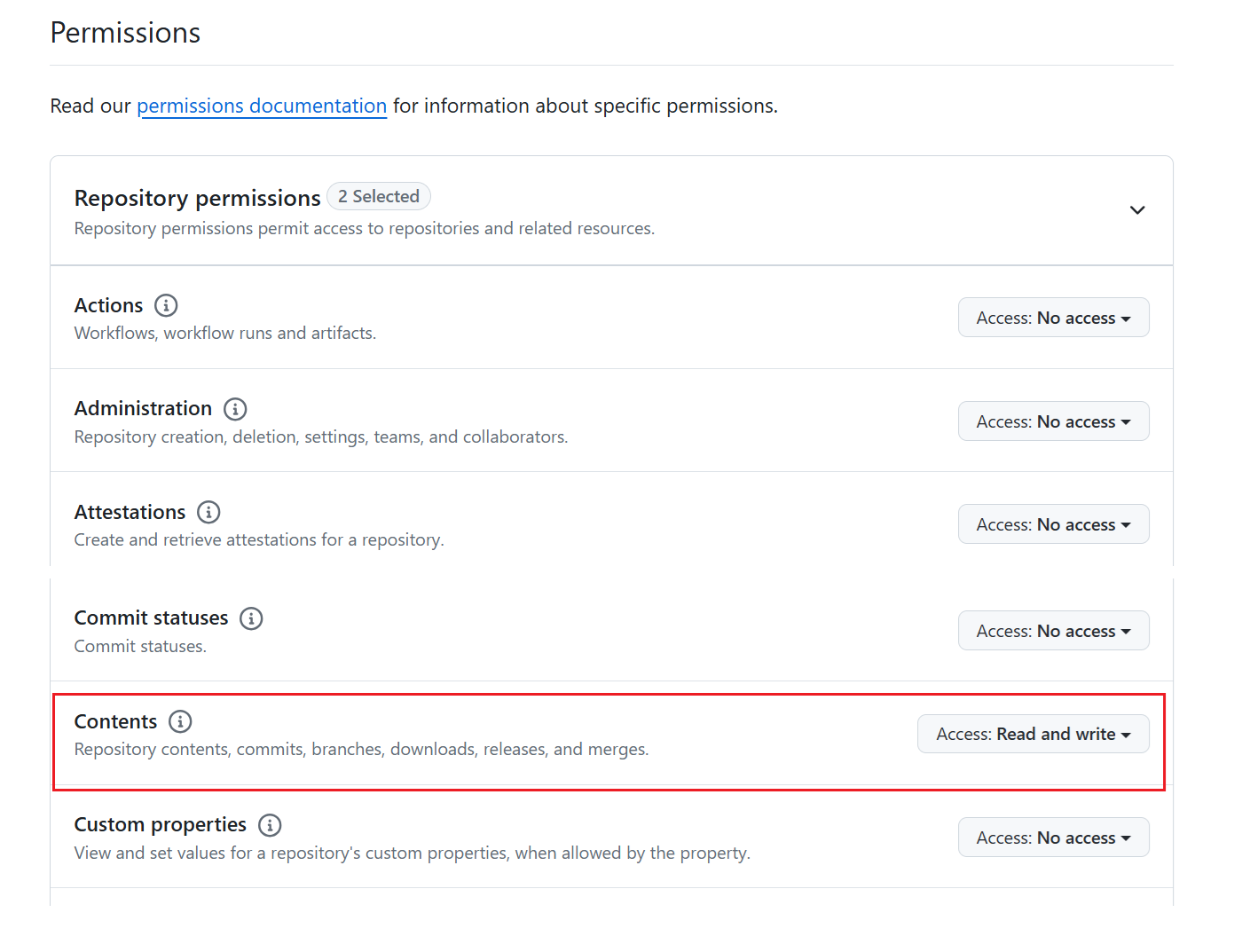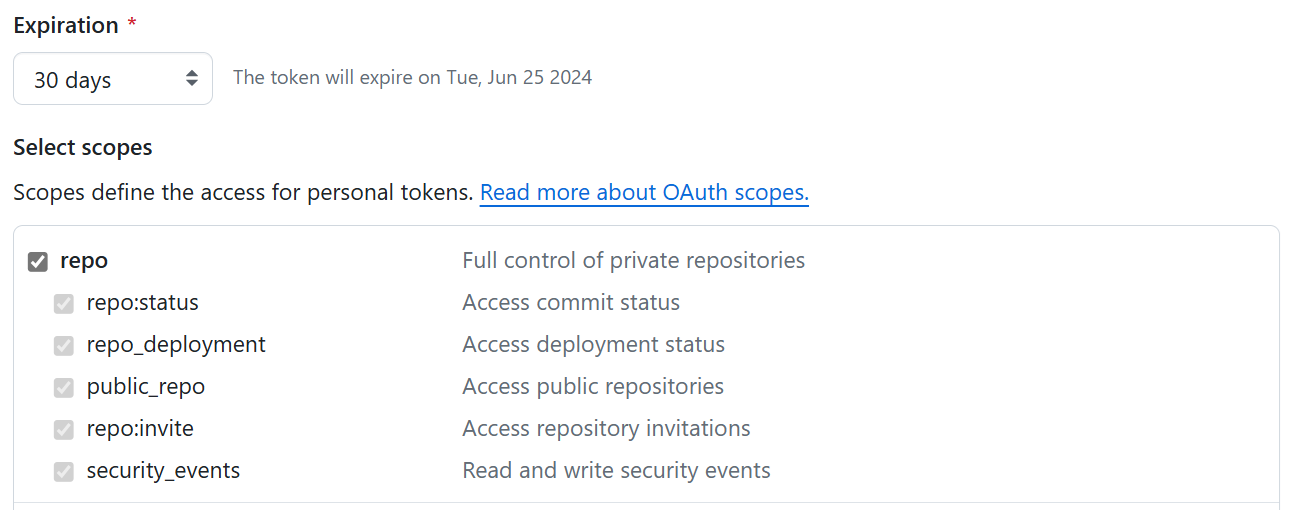Microsoft Fabric 작업 영역에서 분기 관리
이 문서의 목표는 일반적인 고객 시나리오에 따라 Fabric에서 CI/CD 프로세스를 빌드하기 위한 다양한 옵션을 패브릭 개발자에게 제공하는 것입니다. 이 문서에서는 CI/CD 프로세스의 CI(연속 통합) 부분에 대해 자세히 설명합니다. CD(지속적인 업데이트) 부분에 대한 자세한 내용은 배포 파이프라인 관리를 참조 하세요.
이 문서에서는 몇 가지 고유한 통합 옵션을 간략하게 설명하지만 많은 조직에서 이러한 옵션을 조합하여 사용합니다.
필수 조건
Git을 Microsoft Fabric 작업 영역과 통합하려면 Fabric 및 Git 모두에서 다음 필수 구성 요소를 설정해야 합니다.
Fabric 필수 구성 요소
Git 통합 기능에 액세스하려면 Fabric 용량필요합니다. 지원되는 모든 Fabric 항목을 사용하려면 Fabric 용량이 필요합니다. 아직 Fabric 용량이 없는 경우 무료 평가판에 등록하세요. 이미 Power BI Premium 용량이 있는 고객은 그 용량을 사용할 수 있지만, 특정 Power BI SKU는 Power BI 항목만지원하므로 주의하시기 바랍니다.
또한 관리 포털에서 다음 테넌트 스위치를 사용하도록 설정해야 합니다.
- 사용자가 Fabric 항목을 만들 수 있음
- 사용자가 작업 영역 항목을 Git 리포지토리와 동기화할 수 있음
- GitHub 사용자만: 사용자가 작업 영역 항목을 Git 리포지토리와 동기화할 수 있음
이러한 스위치는 조직의 설정에 따라 테넌트 관리자, 용량 관리자 또는 작업 영역 관리자가 사용하도록 설정할 수 있습니다.
Git 필수 구성 요소
Git 통합은 현재 Azure DevOps 및 GitHub에서 지원됩니다. Fabric 작업 영역과 Git 통합을 사용하려면 Azure DevOps 또는 GitHub에서 다음이 필요합니다.
- Fabric 작업 영역을 사용하는 동일한 사용자에게 등록된 활성 Azure 계정입니다. 무료 계정을 만듭니다.
- 기존 리포지토리에 대한 액세스.
개발 프로세스
Fabric 작업 영역은 라이브 항목에 액세스하는 공유 환경입니다. 작업 영역에서 직접 변경한 내용은 다른 모든 작업 영역 사용자를 재정의하고 영향을 갖습니다. 따라서 Git 모범 사례는 개발자가 공유 작업 영역 외부에서 격리된 상태로 작업하는 것입니다. 개발자가 보호된 작업 영역에서 작업하는 방법에는 두 가지가 있습니다.
- 보고서 및 의미 체계 모델용 Power BI Desktop 또는 Notebook용 VS Code와 같은 클라이언트 도구를 사용하여 개발합니다.
- 별도의 Fabric 작업 영역에서 개발합니다. 각 개발자는 고유한 분기를 연결하고, 콘텐츠를 해당 작업 영역에 동기화한 다음, 분기에 다시 커밋하는 고유한 작업 영역을 가지고 있습니다.
Git 통합을 사용하여 분기를 사용하려면 먼저 공유 개발 팀의 작업 영역을 단일 공유 분기에 연결합니다. 예를 들어 팀에서 하나의 공유 작업 영역을 사용하는 경우 팀 리포지토리의 기본 분기에 연결하고 작업 영역과 리포지토리 간에 동기화합니다. 팀의 워크플로에 Dev/Test/Prod 분기와 같은 여러 공유 분기가 있는 경우 각 분기를 다른 작업 영역에 연결할 수 있습니다.
그런 다음 각 개발자가 작업할 격리된 환경을 선택할 수 있습니다.
시나리오 1 - 클라이언트 도구를 사용하여 개발
개발 중인 항목을 다른 도구에서 사용할 수 있는 경우 클라이언트 도구에서 직접 해당 항목을 작업할 수 있습니다. 일부 도구에서는 일부 항목을 사용할 수 없습니다. Fabric에서만 사용할 수 있는 항목은 Fabric에서 개발해야 합니다.
Power BI Desktop과 같은 클라이언트 도구를 사용하는 개발자를 위한 워크플로는 다음과 같습니다.
로컬 머신에 리포지토리를 복제합니다. (이 작업은 한 번만 수행하면 됩니다.)
PBIProj의 로컬 복사본을 사용하여 Power BI Desktop에서 프로젝트를 엽니다.
변경하고 업데이트된 파일을 로컬로 저장합니다. 로컬 리포지토리에 커밋합니다.
준비가 되면 분기를 푸시하고 원격 리포지토리에 커밋합니다.
새 분기를 별도의 작업 영역에 연결하고 소스 제어판의 모두 업데이트 버튼을 사용하여 의미 체계 모델 및 보고서를 업로드하여 다른 항목 또는 더 많은 데이터에 대해 변경 내용을 테스트합니다. 기본 분기에 병합하기 전에 테스트 또는 구성 변경을 수행합니다.
작업 영역에 테스트가 필요하지 않은 경우 개발자는 다른 작업 영역 없이도 변경 내용을 기본 분기에 직접 병합할 수 있습니다.
변경 내용이 병합되면 공유 팀의 작업 영역에 새 커밋을 수락하라는 메시지가 표시됩니다. 변경 내용은 공유 작업 영역으로 업데이트되며 모든 사용자가 해당 의미 체계 모델 및 보고서의 변경 내용을 볼 수 있습니다.
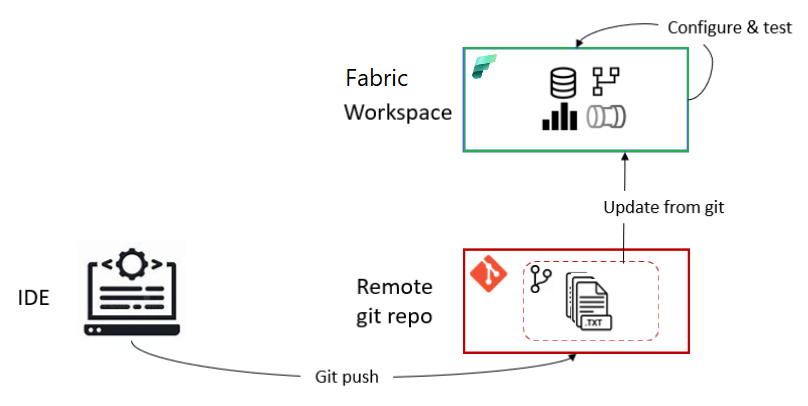
git에서 새 Power BI Desktop 파일 형식을 사용하는 방법에 대한 구체적인 지침은 소스 코드 형식을 참조하세요.
시나리오 2 - 다른 작업 영역을 사용하여 개발
웹에서 작업하는 개발자의 경우 흐름은 다음과 같습니다.
소스 제어 메뉴의 분기 탭에서 새 작업 영역으로 분기를 선택합니다.
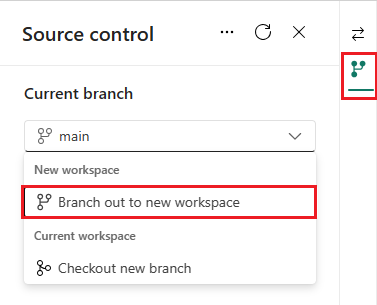
분기 및 작업 영역의 이름을 지정합니다. 현재 작업 영역에 연결된 분기를 기반으로 만든 새 분기입니다.
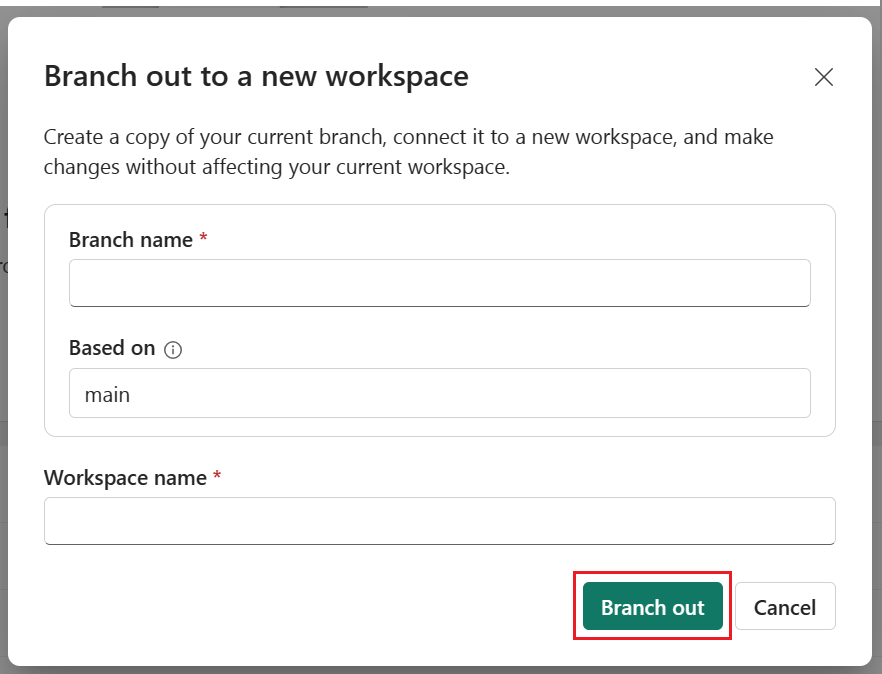
분기를 선택합니다.
Fabric은 새 작업 영역 및 분기를 만듭니다. 새 작업 영역으로 자동으로 이동됩니다.
작업 영역은 기능 분기와 동기화되고 그림과 같이 작업할 격리된 환경이 됩니다. 이제 이 새로운 격리된 환경에서 작업할 수 있습니다. 동기화에 몇 분 정도 걸릴 수 있습니다. 분기에 대한 자세한 내용은 문제 해결 팁을 참조하세요.
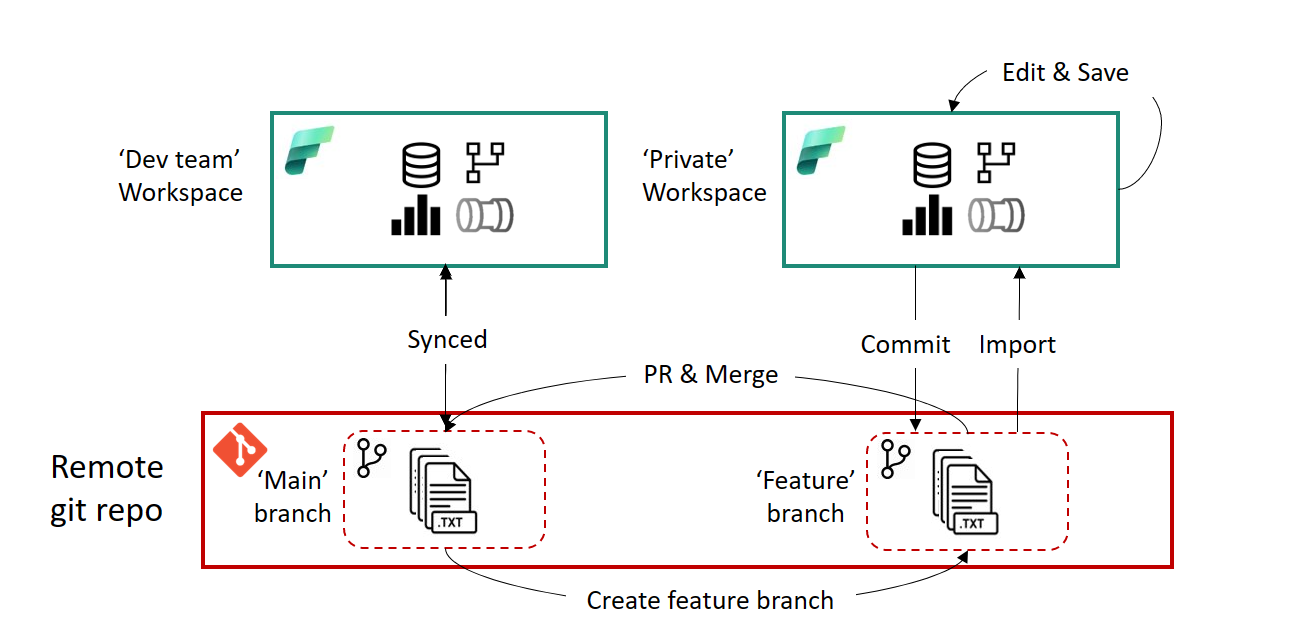
변경 내용을 저장하고 기능 분기로 커밋합니다.
준비가 되면 기본 분기에 대한 PR을 만듭니다. 검토 및 병합 프로세스는 팀이 해당 리포지토리에 대해 정의한 구성에 따라 Azure Repos를 통해 수행됩니다.
검토 및 병합이 완료되면 기본 분기에 새 커밋이 생성됩니다. 이 커밋은 사용자에게 개발자 팀의 작업 영역에 있는 콘텐츠를 병합된 변경 내용으로 업데이트하라는 메시지를 표시합니다.
자세한 내용은 분기 제한 사항을 참조하세요.
릴리스 프로세스
릴리스 프로세스는 새 업데이트가 끌어오기 요청 프로세스를 완료하고 팀의 공유 분기(예: Main, Dev 등)에 병합되면 시작됩니다. 이 시점부터 Fabric에서 릴리스 프로세스를 빌드하는 다양한 옵션을 간략하게 설명합니다. 배포 파이프라인 관리에서 릴리스 프로세스에 대한 다양한 고려 사항을 찾을 수 있습니다.
분기 전환
작업 영역이 Git 분기에 연결되어 있고 다른 분기로 전환하려는 경우 연결을 끊고 다시 연결하지 않고 소스 제어 창에서 빠르게 전환할 수 있습니다.
분기를 전환하면 작업 영역이 새 분기와 동기화되고 작업 영역의 모든 항목이 재정의됩니다. 각 분기에 동일한 항목의 다른 버전이 있는 경우 항목이 대체됩니다. 항목이 이전 분기에 있지만 새 분기가 아닌 경우 삭제됩니다.
분기 간에 전환하려면 다음 단계를 수행합니다.
소스 제어 메뉴의 분기 탭에서 분기 전환을 선택합니다.
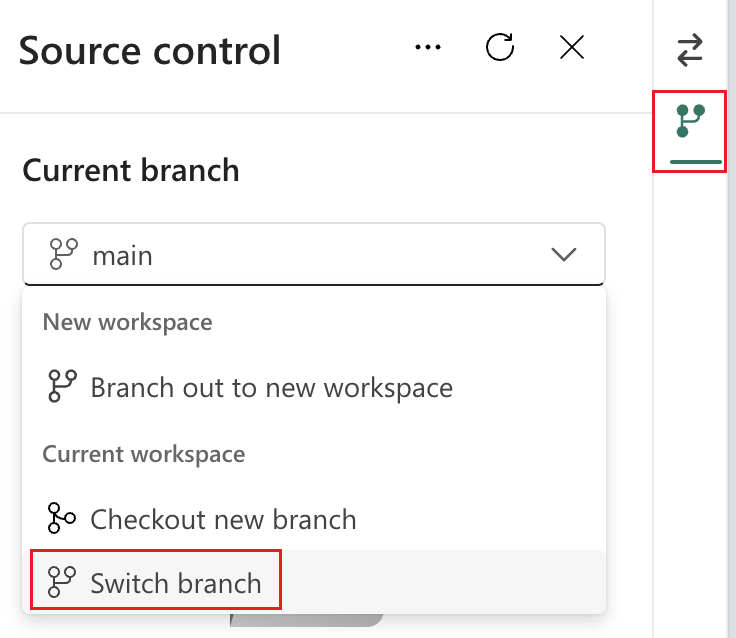
연결하려는 분기를 지정하거나 새 분기를 만듭니다. 이 분기는 현재 분기와 동일한 디렉터리를 포함해야 합니다.
분기 전환을 선택합니다.
작업 영역에 커밋되지 않은 변경 내용이 있는 경우 분기를 전환할 수 없습니다. 분기를 전환하기 전에 취소를 선택하여 돌아가서 변경 내용을 커밋합니다.
기존 작업 영역 상태를 유지하면서 현재 작업 영역을 새 분기에 연결하려면 새 분기 체크 아웃을 선택합니다. Git의 충돌 해결에서 새 분기를 확인하는 방법에 대해 자세히 알아봅니다.